上一篇 Uni2D 入门 -- Animation Clip 和 Animation API
Skeletal Animation
Uni2D V2.0 引进了一个新的skinning 特性:由于内置骨骼动画编辑器你现在能增加骨头到你的sprite并立刻让他们动画。为了这样做,你的sprite只需要几步设置,通过posing 模式就可以达成。
TIPS:为了得到最好的结果,我们强烈建议你使用细致的grid render mesh
Skeletal Animation Editor窗口
那么,先通过Uni2D > Skeletal Animation Editor来打开骨骼动画编辑器吧。
你也能通过在sprite的inspector中,点击“Open Skeletal Animation Editor”按钮来打开。
Posing 模式
在这个模式中,你能通过创建骨骼来编辑sprite的组织。一个骨骼影响它周围的顶点,因此它的移动也会影响到顶点。顶点越靠近骨骼,它受骨骼的影响越多。一个单一顶点同时能被多个骨骼影响(Unity中4最多)而顶点最后的位置由骨骼影响的平均值决定(例如第一个30%,第二个40%,第三个20%,第四个10%)。
| 操作 | 快捷方式 | 描述 |
| 左击一个骨骼 | 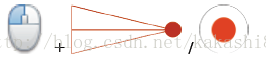 | 选择骨骼 |
| 左击一个空地方 |  | 当选择骨骼的时候,该操作取消选择。 当没有选择骨骼时,该操作创建一个新骨骼。 |
| 拖动骨骼内部圆环 |  | 创建一个新的子骨骼给这个骨骼 |
| 拖动骨骼外部圆环 | 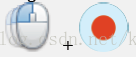 | 移动骨骼 |
| ATL + 拖动骨骼外部圆环 | 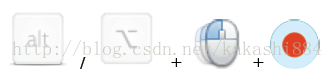 | 移动骨骼和它的子骨骼 |
| 当在创建新骨骼的时候,单击最后创建的骨骼 | 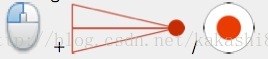 | 取消/退出创建模式 |
| 右击一个骨骼 | 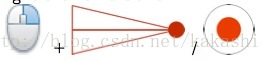 | 退出骨骼 |
| 右击骨骼结点 | 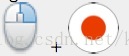 | 删除骨骼和它的孩子 |
| 当创建新骨骼的时候右击 |  | 取消/退出创建模式 |
| 当创建骨骼链的时候backspace | 删除链上最后创建的骨骼 | |
| escape | -取消当前骨骼的选择 -如果没有选择退出posing模式 |
ANIM 模式
在设置好sprite之后,切换到anim模式。anim模式允许你轻而易举地处理骨骼。当在anim模式下,标准的工作流是打开Unity的Animation窗口,开始记录一个新的动作,并沿着时间轴移动你的骨骼。
当讲到骨骼动画的时候,其实是没有位移的。理论上,一个骨头在它的动画循环周期中,长度应该是一样的。因此只有旋转因素。实际上,在一些特殊情况下,位移用于伪造缩放,比如当一个变色龙伸出它的舌头。为了方便起见,Uni2D不处理这样易于出错的例子,只是执行旋转。
TIP:无论如何,你可以通过直接在场景视图中管理骨骼的transform,这样可以绕开Uni2D骨骼动画编辑器的限制。实际Uni2D只需要Uni2DBone组件就可以正常工作了。
警告:如果你查看场景图层级,你就会注意到Uni2D生成伪造的骨骼。这些伪造的骨骼允许你独立移动同一个父亲下的两个孩子骨骼。他们会自动由Uni2D处理且不应该被手动移除。
Anim模式命令
| 行为 | 快捷键 | 描述 |
| 左击一个骨骼 | 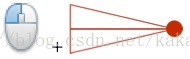 | 选择一个骨骼 |
| 左击一个空白地方 |  | 当骨骼选择的时候取消选择 |
| 拖动一个root结点 |  | 沿着sprite plane移动骨骼 |
| 拖动孩子结点 |  | 旋转骨骼 |
| Escape | -当骨骼选择的时候取消选择 -当没有骨骼选择的时候退出anim模式 |
开始快乐地进行骨骼动画吧!








 本文介绍了Uni2DV2.0中的骨骼动画编辑器使用方法。通过简单的步骤,即可为Sprite添加骨骼并制作动画。文章详细讲解了Posing模式与Anim模式的操作技巧,帮助读者快速掌握骨骼动画的创建。
本文介绍了Uni2DV2.0中的骨骼动画编辑器使用方法。通过简单的步骤,即可为Sprite添加骨骼并制作动画。文章详细讲解了Posing模式与Anim模式的操作技巧,帮助读者快速掌握骨骼动画的创建。
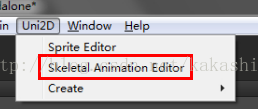
















 1355
1355

 被折叠的 条评论
为什么被折叠?
被折叠的 条评论
为什么被折叠?








